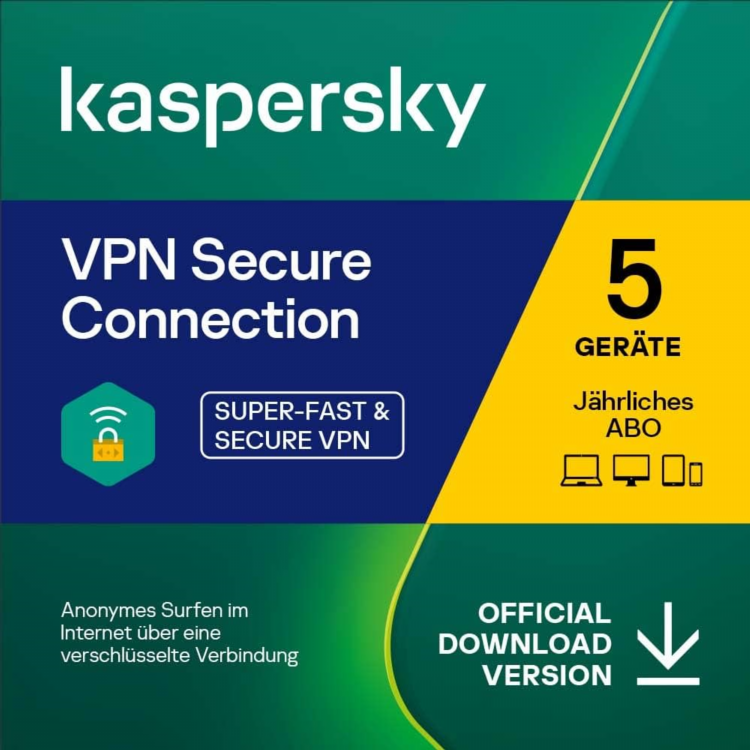Как убрать vpn с компьютера
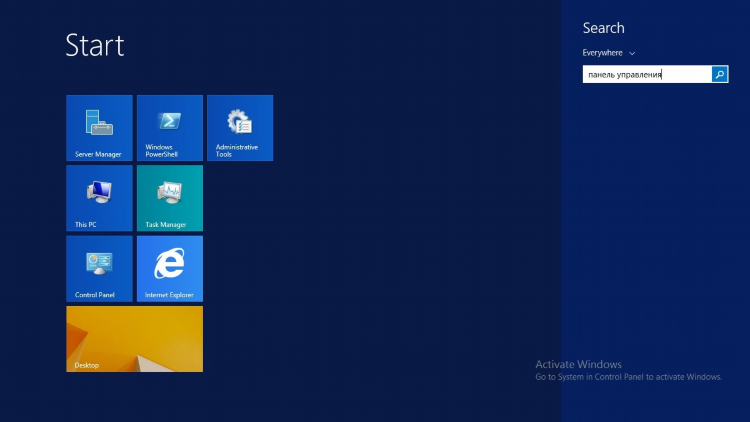
Как убрать VPN с компьютера: пошаговое руководство
VPN (Virtual Private Network) — это популярный инструмент, используемый для обеспечения конфиденциальности и безопасности в интернете. Однако в некоторых случаях может возникнуть необходимость отключить или удалить VPN с компьютера. В этой статье будут рассмотрены основные способы, как убрать VPN с компьютера на различных операционных системах и устройствах.
Причины для удаления VPN с компьютера
Существует несколько причин, по которым может возникнуть необходимость отключить или удалить VPN с устройства:
-
Необходимость освободить ресурсы системы: Некоторые VPN-программы могут замедлять работу компьютера.
-
Неактуальность: Если VPN больше не нужен, например, из-за прекращения подписки или использования других сервисов.
-
Проблемы с совместимостью: Иногда VPN-софт может конфликтовать с другими приложениями на компьютере.
-
Безопасность: В случае использования ненадежных или несанкционированных VPN-сервисов.
Как убрать VPN с компьютера в Windows
1. Удаление VPN-клиента через панель управления
Если VPN был установлен через стороннюю программу (например, через клиент таких сервисов, как NordVPN или ExpressVPN), то его можно удалить следующим образом:
-
Откройте Панель управления.
-
Перейдите в раздел Программы и компоненты.
-
Найдите в списке установленную программу VPN.
-
Выберите её и нажмите на кнопку Удалить.
-
Следуйте инструкциям мастера удаления для завершения процесса.
2. Отключение встроенного VPN в Windows
Если VPN был настроен через встроенные возможности Windows, выполните следующие шаги:
-
Перейдите в Настройки через меню Пуск.
-
Выберите раздел Сеть и интернет.
-
Перейдите в пункт VPN.
-
В списке подключений выберите VPN, который хотите удалить, и нажмите на кнопку Удалить.
3. Удаление VPN-профиля через настройки сети
Если VPN-профиль был настроен вручную, его можно удалить через настройки сети:
-
Откройте Панель управления.
-
Перейдите в Центр управления сетями и общим доступом.
-
В разделе Изменение параметров адаптера найдите подключение VPN.
-
Щелкните правой кнопкой мыши и выберите Удалить.
Как убрать VPN с компьютера в macOS
1. Удаление через настройки системы
Для удаления VPN в macOS выполните следующие действия:
-
Откройте Системные настройки.
-
Перейдите в раздел Сеть.
-
В списке подключений выберите нужный VPN и нажмите кнопку - для его удаления.
-
Подтвердите удаление и закройте окно настроек.
2. Удаление сторонних приложений VPN
Если VPN был установлен с использованием стороннего приложения, процесс удаления можно выполнить через Finder:
-
Перейдите в Папку "Программы".
-
Найдите нужное приложение VPN.
-
Перетащите его в корзину или используйте контекстное меню для удаления.
-
Очистите корзину, чтобы завершить процесс.
Как убрать VPN с компьютера в Linux
Для удаления VPN на Linux необходимо выполнить следующие шаги в зависимости от используемой системы.
1. Удаление через командную строку
В большинстве дистрибутивов Linux, VPN-соединения настраиваются через сеть или специальное приложение, например, NetworkManager. Для их удаления выполните следующие шаги:
-
Откройте терминал.
-
Используйте команду для удаления настроенного подключения:
pgsqlnmcli connection delete <имя подключения=""> -
Замените
<имя подключения="">на название вашего VPN-соединения.
2. Удаление программного обеспечения VPN
Если VPN был установлен как отдельная программа (например, OpenVPN), удаление можно выполнить через пакетный менеджер. Для Ubuntu или Debian используйте команду:
arduinosudo apt-get remove <название программы="">
Для Fedora или CentOS:
arduinosudo yum remove <название программы="">
Как отключить VPN в браузере
Некоторые VPN-сервисы могут работать напрямую через расширения для браузеров, таких как Google Chrome или Mozilla Firefox. Чтобы отключить VPN в браузере, выполните следующие действия:
-
Перейдите в настройки браузера.
-
Найдите раздел Расширения.
-
Найдите расширение VPN и отключите или удалите его.
Решение проблем при удалении VPN
Иногда после удаления VPN остаются следы программы в системе. В таких случаях могут возникнуть следующие проблемы:
-
VPN-соединение продолжает работать: Перезагрузите компьютер и проверьте настройки сети.
-
Остались файлы или профили VPN: Используйте утилиты для очистки системы или вручную удалите остаточные файлы из папок программы.
-
Конфликт с другими сетевыми приложениями: Если после удаления VPN возникают проблемы с интернет-соединением, проверьте настройки других приложений или обновите драйверы сети.
FAQ
Как проверить, что VPN действительно удален?
Для проверки можно открыть настройки сети и убедиться, что соответствующие профили или подключения больше не отображаются. Также можно использовать команду ipconfig или ifconfig в командной строке, чтобы убедиться в отсутствии VPN-адаптеров.
Можно ли восстановить VPN после удаления?
Да, если VPN был установлен через стороннюю программу, его можно будет установить заново, скачав клиент с официального сайта сервиса. Если VPN был настроен вручную, его можно заново настроить в соответствующих системных настройках.
Как удалить VPN с Android или iOS?
Для удаления VPN с мобильных устройств достаточно зайти в Настройки > Сеть и интернет (или аналогичный раздел) и удалить профиль VPN. В случае использования сторонних приложений VPN их можно удалить через магазин приложений.
Почему VPN может не удаляться?
Некоторые VPN-сервисы могут оставлять остаточные файлы в системе, которые могут помешать полному удалению. В таких случаях рекомендуется использовать программы для очистки или вручную удалять остаточные файлы.
Что делать, если после удаления VPN интернет не работает?
Если после удаления VPN интернет-соединение не работает, стоит перезагрузить компьютер и проверить настройки сетевых адаптеров. Также стоит проверить настройки DNS и убедиться, что компьютер подключен к правильной сети.

Скачать впн для смартфона
Стриминг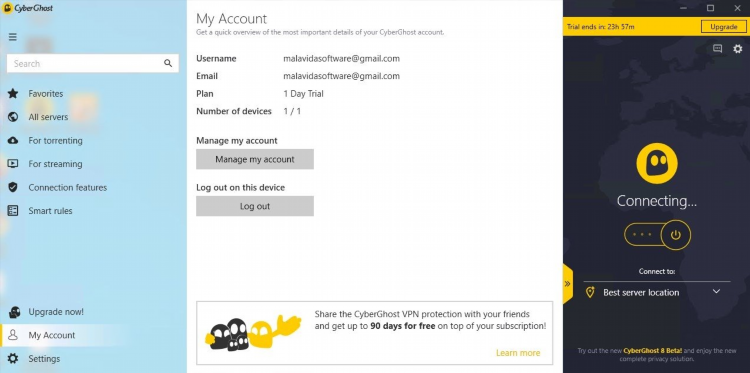
Впн на компьютер топ бесплатных
Spotify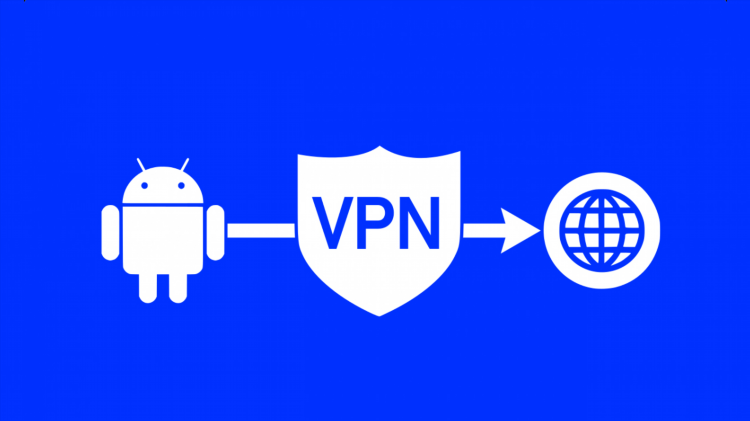
Впн для андроид бесплатно скачать
Блокировки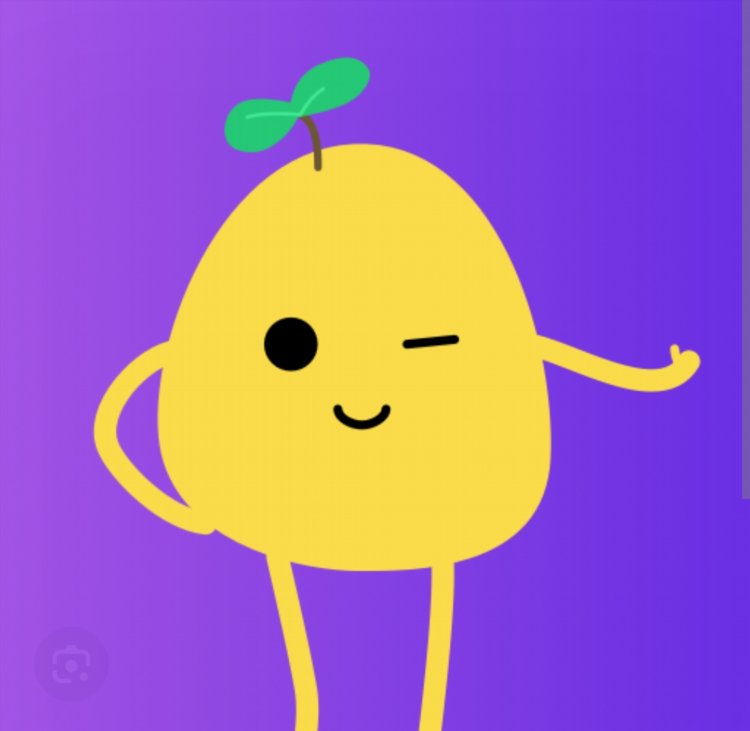
Впн на пк отзывы
ТестыИнформация
Посетители, находящиеся в группе Гости, не могут оставлять комментарии к данной публикации.